Puede que hayas instalada algunas extensiones y plugins en tu Mac y hasta no tienes idea de qué tipo de plugins has descargado con el tiempo. Ahora, sigamos leyendo y encontrarás una forma fácil de activar o desactivar extensiones para personalizar tu Mac. ¡Aquí vamos!
La gente lee también:
[Trucos útiles] Qué hacer si el Mac va cada vez más lento
Cómo borrar de forma segura el caché de las aplicaciones en Mac
¿Cuál es la diferencia entre extensiones, complementos, y plugins?
Algunos de vosotros pueden que estéis confundidos acerca de la diferencia entre extensiones, plugins y complementos. La mayoría de las personas no pueden distinguir ciertos significados de aquellos ítems. Ahora, veamos qué exactamente representan estos elementos.
Extensiones: pequeños programas de software que pueden añadir extra funciones en el interfaz, como también modificar y mejorar la funcionalidad de ciertas apps en tu computadora. Por ejemplo, 1Password, Evernote Web Clipper, o Ka-Block son las extensiones de Safari más comunes.
Complementos: una pieza de software que pueden ser consideradas con el mismo significado de Extensiones.
Plugins: una pieza de software que añade una función específica o muestra contenido adicional a un programa de computadora existente. A diferencia de las extensiones, plugins no ofrece menús adicionales o instalan barras de herramientas para las Apps. Por ejemplo, Adobe Flash Player, QuickTime Player, y Java plug-in son los plugins de navegador más comunes.
¿Cómo habilitar o deshabilitar extensiones en Mac?
MacMaster es una herramienta multifuncional que te ayudará a revisar todos los programas integrados y también extensiones y plugins de terceros en tu Mac, y luego activarlos o desactivarlos en un solo clic. Deberías de saber que el software MacMaster es gratuito cuando administras las extensiones de Mac sin ningún límite. Pero si deseas desbloquear otras funciones desde esta app como Limpiador de Basura, Desinstalador de Aplicaciones, Buscador de Duplicados y más, se requiere que compre la licencia después de la versión de prueba.
Paso 1 Instala MacMaster en tu computadora
¡Descarga e instala MacMaster en tu Mac al hacer clic en el siguiente botón y luego iníciala!
Paso 2 Escanea las extensiones en Mac
Ve a “Extensiones” en el panel izquierdo del programa y podrás hacer clic en el botón “Analizar” para empezar el proceso de escaneo.
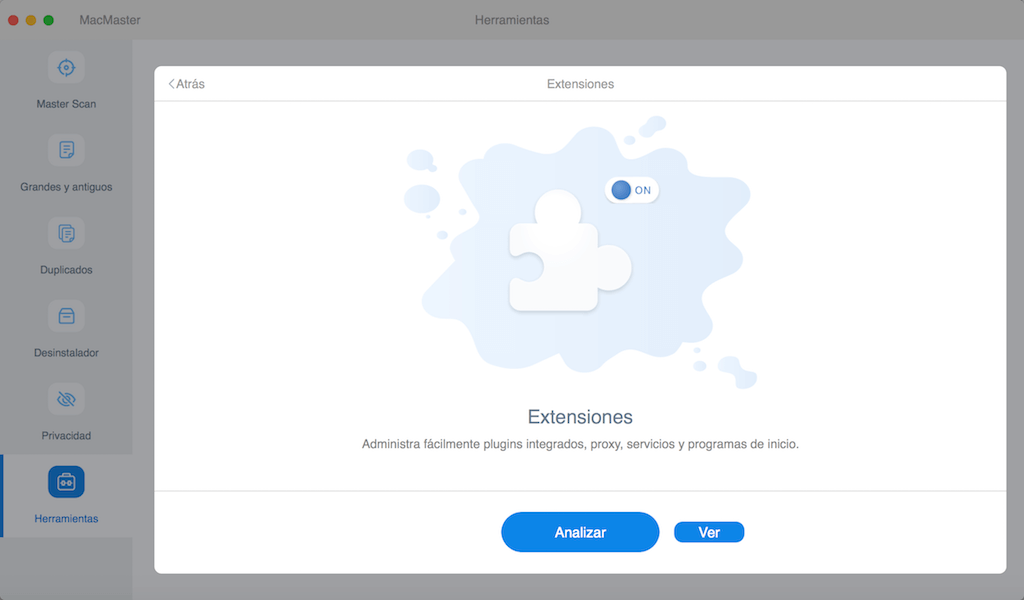
Paso 3 Previsualiza todas las extensiones y plugins
El programa terminará el escaneo muy rápidamente. Después, verás cinco ítems que se muestran en el interfaz.
QuickLook: plugins que permite una vista previa del archivo de manera rápida al presionar la tecla Espacio mientras lo selecciona. Así los usuarios no necesitan abrir las mismas aplicaciones.
Spotlight: plugins que te ayuda a localizar rápidamente los archivos en tu Mac.
Proxy: plugins que te ayuda a mejorar las funciones de aplicaciones en tu Mac.
Inicio de sesión: plugins que le permite a las Apps iniciar sesión automáticamente cuando tu Mac se inicia.
Servicios: plugins que te permite prestar funciones desde otros programas y preforma rápidamente acciones.
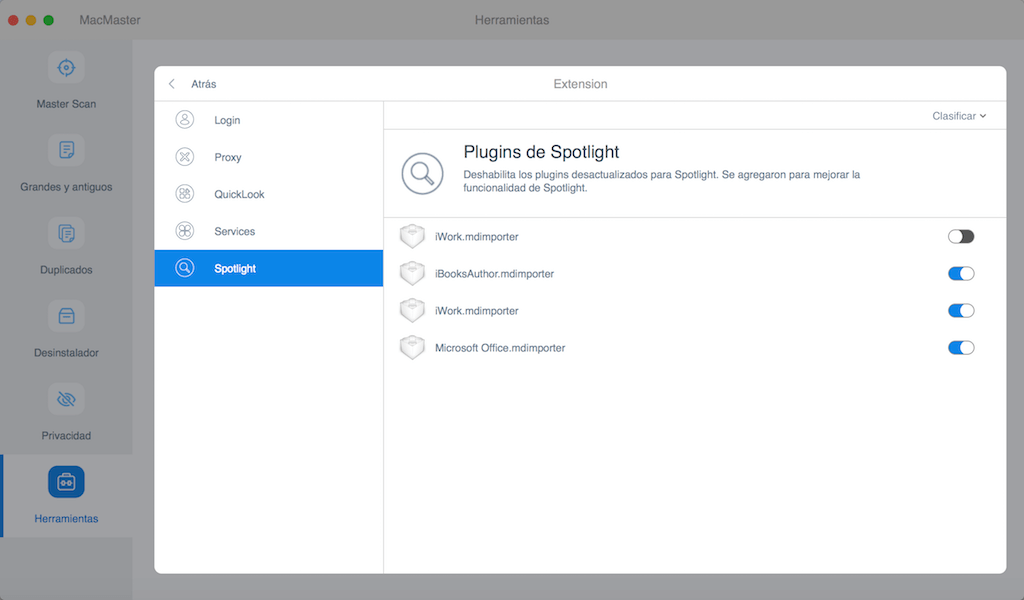
Paso 4 Administra las extensiones en un clic
Si deseas activar o desactivar cierta extensión en tu Mac, en primer lugar, debes de encontrarlo en el interfaz.
Verás un pequeño botón justamente a un lado de la información especificada de cada extensión. Sólo haz clic en él, si el botón está gris, significa que el plugins ha sido habilitado exitosamente.
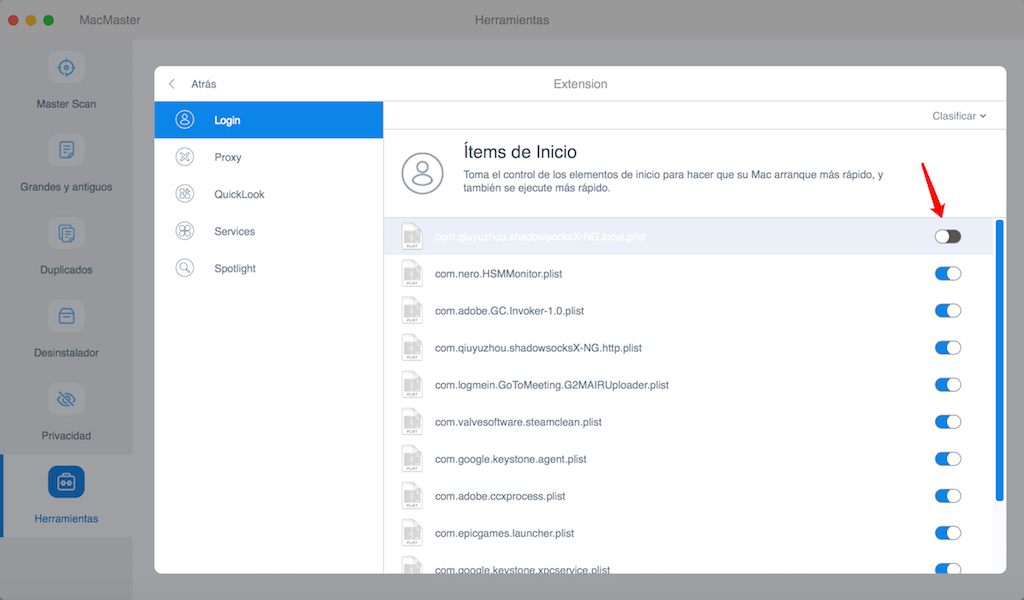
Pero, si el botón está naranja, quiere decir que el plugin está deshabilitado.
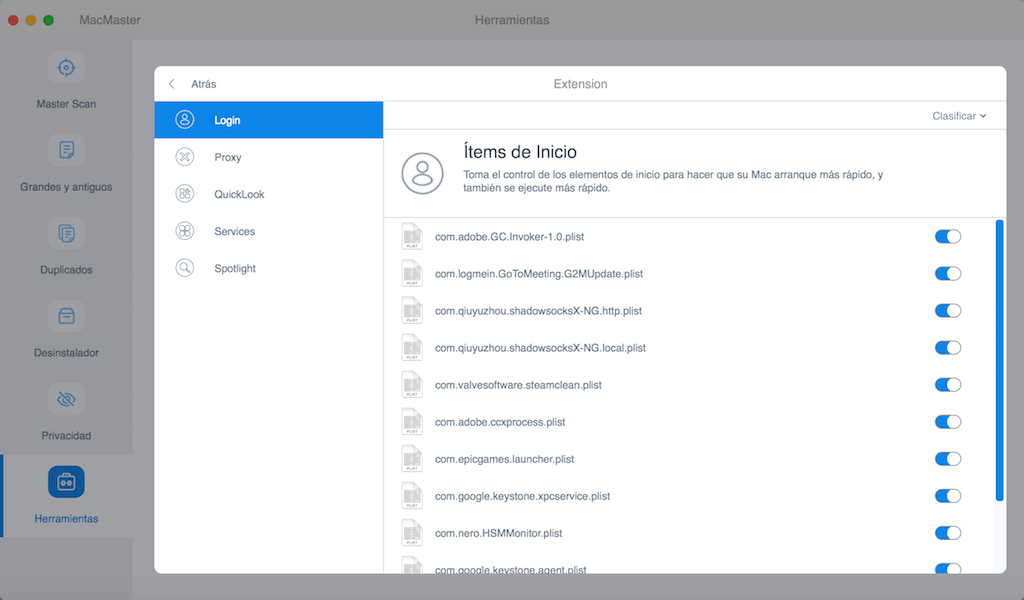
Lo mencionado es la guía completa para clasificar y previsualizar extensiones y luego habilitar o deshabilitar fácilmente ciertos plugins en tu Mac. Si tienes algún problema usando FonePaw MacMaster, por favor déjanos un mensaje en el área de comentarios.

- Mejores trucos
- Qué hacer si el sistema Mac ocupa mucho espacio - 5 soluciones
- 5 mejores programas para limpiar Mac OS X
- Limpiar registro Mac: Cómo borrar los registros de un programa en Mac
- Qué es y cómo borrar el almacenamiento purgable en tu Mac
- Cómo eliminar archivos duplicados en Mac con sólo un clic
- [Consejos] Qué hacer si no puedo vaciar la papelera de mi Mac
- Qué es y cómo limpiar Otros en el almacenamiento Mac
- Qué es Otros volúmenes del contenedor en Mac y cómo borrarlo

